Origin/OriginPro2025b新功能
專案瀏覽器(Project Browser)
這個全新的對話視窗提供當前專案內容的清單檢視,並能快速編輯項目。主要功能包括:
• 可依類型篩選清單,例如資料夾、圖形、工作簿、工作表、欄位等
• 可選擇顯示整個專案內的項目,或僅顯示當前資料夾/子資料夾中的項目
• 可依名稱、路徑、大小、修改日期等排序
• 可依名稱、路徑、註解、日期、大小、備註等欄位進行關鍵字搜尋
• 將滑鼠移到項目上可預覽,雙擊可啟用項目
• 可對多個選取項目進行批次編輯,例如批次重新命名、更改公式、刪除、隱藏等。
影片說明請點選
現代化搜尋框(Modern Search Box)
origin2025b起新增了一個現代化的搜尋工具,具備以下幾項主要功能:• 搜尋框位於介面頂部,方便快速存取
• 可透過關鍵字搜尋繪圖、分析等功能,並可直接點擊執行
• 可在選單、工具列、App、範例、常見問答等多個區域中搜尋結果
• 顯示最近輸入的關鍵字,方便快速重複搜尋
• 顯示最近使用的功能,可快速重新啟用工具
• 搜尋結果中也包含右鍵選單與迷你工具列的操作,並顯示提示說明如何開啟
影片說明請點選
使用者自訂快捷鍵的組合鍵功能(Key Chords for User-defined Shortcuts)
Origin2025b起提供了全新的快捷鍵機制,幫助你加快操作流程:• 採用 Ctrl + 前綴鍵 + 第二鍵 的組合方式,提供更多快捷鍵配置可能
• 按住 Ctrl 點擊選單、工具列按鈕或 App 可快速定義第二鍵
• 按 Ctrl + 前綴鍵(預設為 \)可檢視所有可用的快捷鍵
• 可在【偏好設定】中的「Key Chord...」對話框管理前綴鍵與第二鍵
• 可設定組合鍵以執行 LabTalk 指令碼
影片說明請點選
最近的檔案
可使用工作區左下角的【最近檔案】按鈕,快速載入最近使用的 Origin 檔案或資料:- 支援 Origin 專案(.opju)、工作簿(.ogw*)、圖形(.ogg*)檔案
- 清單下方有搜尋框,可輸入關鍵字篩選檔案名稱
- 可重新匯入透過資料連接器匯入的資料,並保留先前的設定
- 將滑鼠移至檔案上會顯示完整的檔案路徑
互動式儲存格引用功能
可以像 Excel 一樣,用互動方式定義儲存格公式:- 點擊某個儲存格:可建立該儲存格的引用
- 點擊欄位標題:可引用整個欄位
- 拖曳選取儲存格範圍:可建立範圍引用
- 僅限於同一工作表中使用
- 按下 Ctrl + E 可快速突顯含有公式或連結的儲存格
設定圖表選項的對話框
這個全新的對話框提供一個整合介面,讓使用者可以統一設定圖表的常用選項:- 可調整的項目包含:座標軸、字體、版面配置與圖例
- 可選擇套用到:目前圖表、資料夾內圖表,或整個專案內所有圖表
- 可設為未來新建圖表的預設設定
- 系統變數
@GGO控制哪些圖表範本可套用此設定(預設值為 1,代表只套用到系統範本)
視窗切換器(Window Switcher)
此功能提供一種快速方式,讓你在目前資料夾中的不同視窗之間切換:- 使用 Ctrl + Tab 可向前切換視窗,Ctrl + Shift + Tab 可向後切換,並附有預覽畫面
- 系統變數 system.pagenav.compact=0 可設定為封鎖所有工作區顯示視窗(關閉切換器的預覽功能)
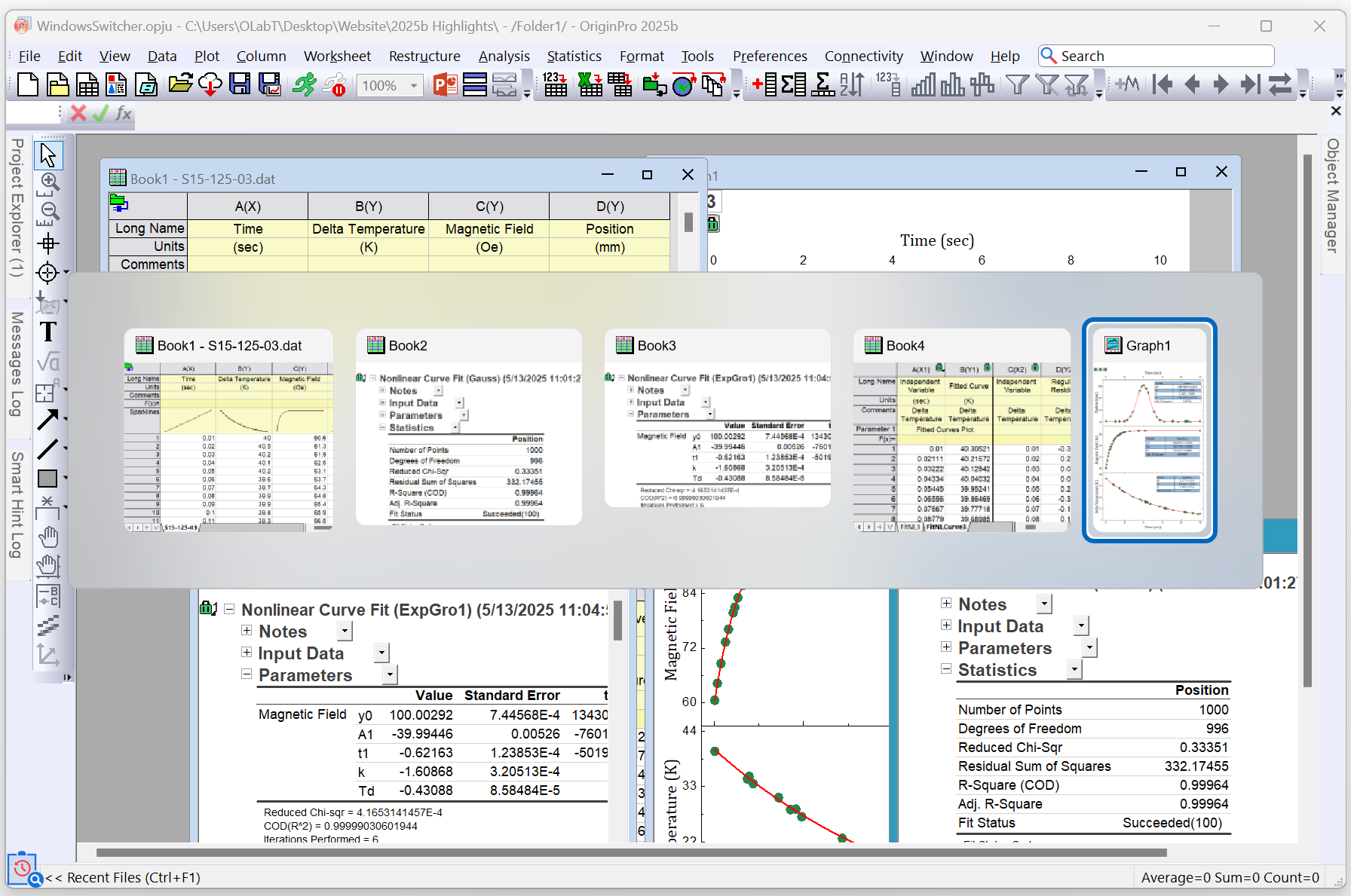
圖中趨勢線(Trend Lines in Graphs)
在圖表中加入趨勢線,以視覺化數據的變化趨勢:- 可透過迷你工具列(Mini toolbar)為單一或多個曲線快速加入趨勢線
- 提供六種趨勢線類型:線性(Linear)、多項式(Polynomial)、冪次(Power)、對數(Logarithmic)、指數(Exponential)、移動平均(Moving Average)
- 支援固定參數值(Fixing parameter values)以進行特定模型擬合
- 亦可使用迷你工具列快速調整趨勢線的樣式與標籤設定。
報告工作表中的圖形大小與排列(Report Sheet Graph Size and Arrangement)
現在可以自訂嵌入在報告工作表中的圖形:- 使用迷你工具列按鈕調整圖形大小,並設定每列圖形數量
- 可以將這些設定儲存為預設值
- 自訂一個圖形後,可將樣式或縮放比例套用至其他圖形
- 在「偏好設定(Preferences)」選單下的「報告樣式(Report Style)」對話框中,也可以設定圖形寬度與每列欄數
New Graphs type
在這個origin2025b新版中推出的新的圖型種類- Treemap
- Heatmap with Dendrogram
- Heatmap with Grouping
- Polar Vector
- Polar Quiver
- Normal CDF Plot
- Interaction Plot
- Main Effects Plot
- Run Chart
- Symmetry Plot
New Apps
這個origin2025b新版中推出的新的Apps- Design of Experiments (Updated) PRO
- General Linear Regression (Updated) PRO
- Best Subset Selection PRO
- Cyclic Voltammetry (Updated) PRO
- Piecewise Peak Fitting PRO
- Nyquist Plot
- Import and Export STL
- Metrohm Connector
- Neware Connector
其他部分
一般功能- 在「最近的 Origin 檔案」對話框中將檔案置頂固定
- 檢視:隱藏工具列
- 在高解析度(高 DPI)顯示下,改善選單間距及字型大小
- 在高解析度(高 DPI)下,筆記視窗的顯示與編輯模式中,字型大小不會劇烈變化
- 工具列按鈕的快捷鍵支援
- 重新匯入後保持「解除鎖定匯入資料」狀態
- 在物件管理員中,結果表的工具提示顯示來源資訊
- 改善預設圖表頁面佈局
- 新增更多幾何多邊形形狀,如圓角矩形、三角形、梯形、菱形、五邊形
- 新增小型對話框以添加參考線
- 瀏覽器圖表的切片功能並可擷取切片後的數據
- 拖放新數據到圖表時,自動與現有繪圖群組合併
- 保護圖表,防止被編輯或刪除
- 個別圖表可切換顯示/隱藏遮罩點
- 不均勻的熱圖間距
- 盒狀圖的工具提示,顯示範圍、計數、平均值、中位數、25%、75%及上下鬚狀值
- 可更改圖表頁面的解析度(DPI)
- 條件格式設定,可依欄或列標示最小值/最大值
- 條件格式設定支援標示前幾名/後幾名、帕累托分析(Pareto)及離群值
- 貼上(插入)已複製的儲存格
- 移除遮罩儲存格或遺失值儲存格
- 標示含有公式、連結值或變數的儲存格
- 從多個工作表查詢資料
- 小型工具列可變更欄位格式:數值、文字、日期、時間等
- 儲存格公式中,對絕對參照的自動填滿功能
- 預設將單行文字貼入一個儲存格


